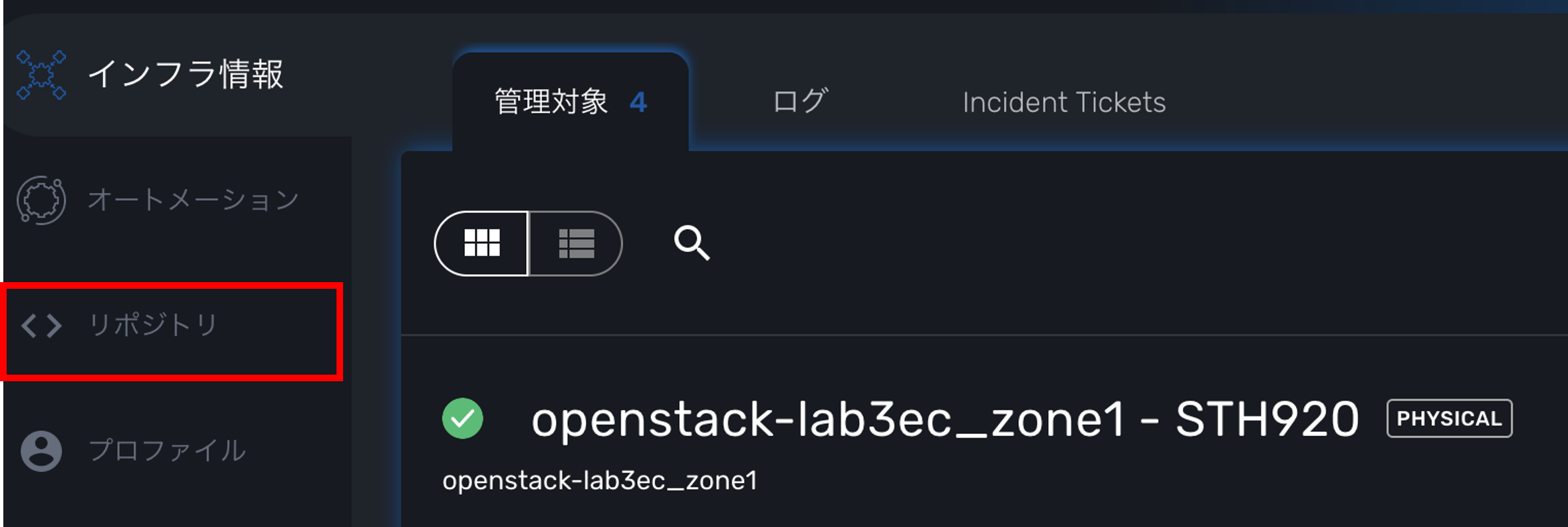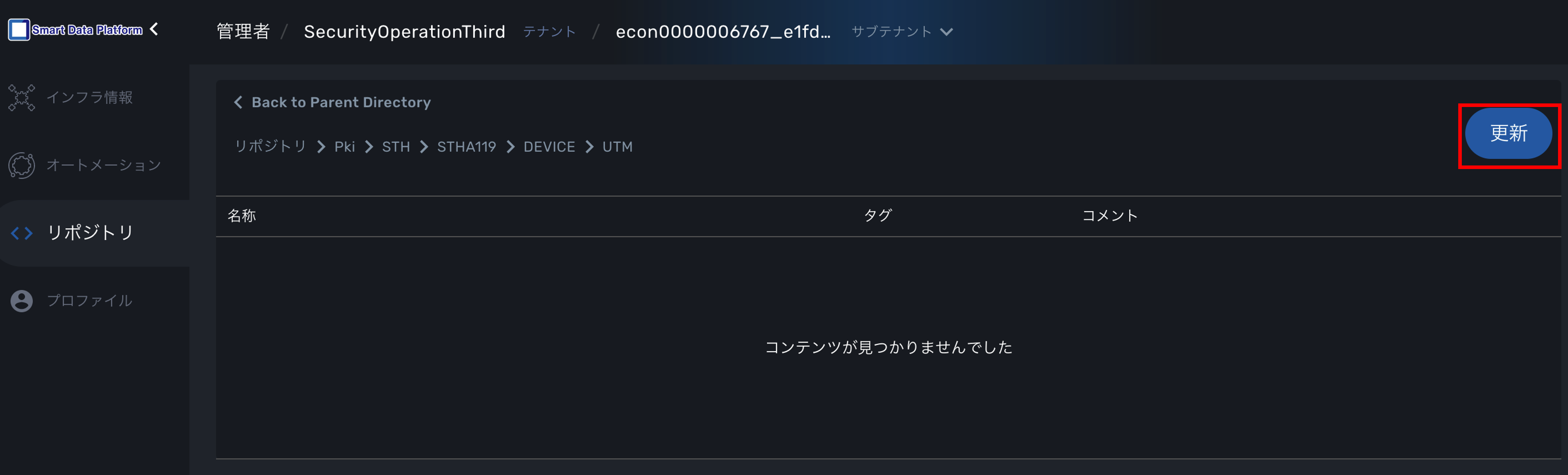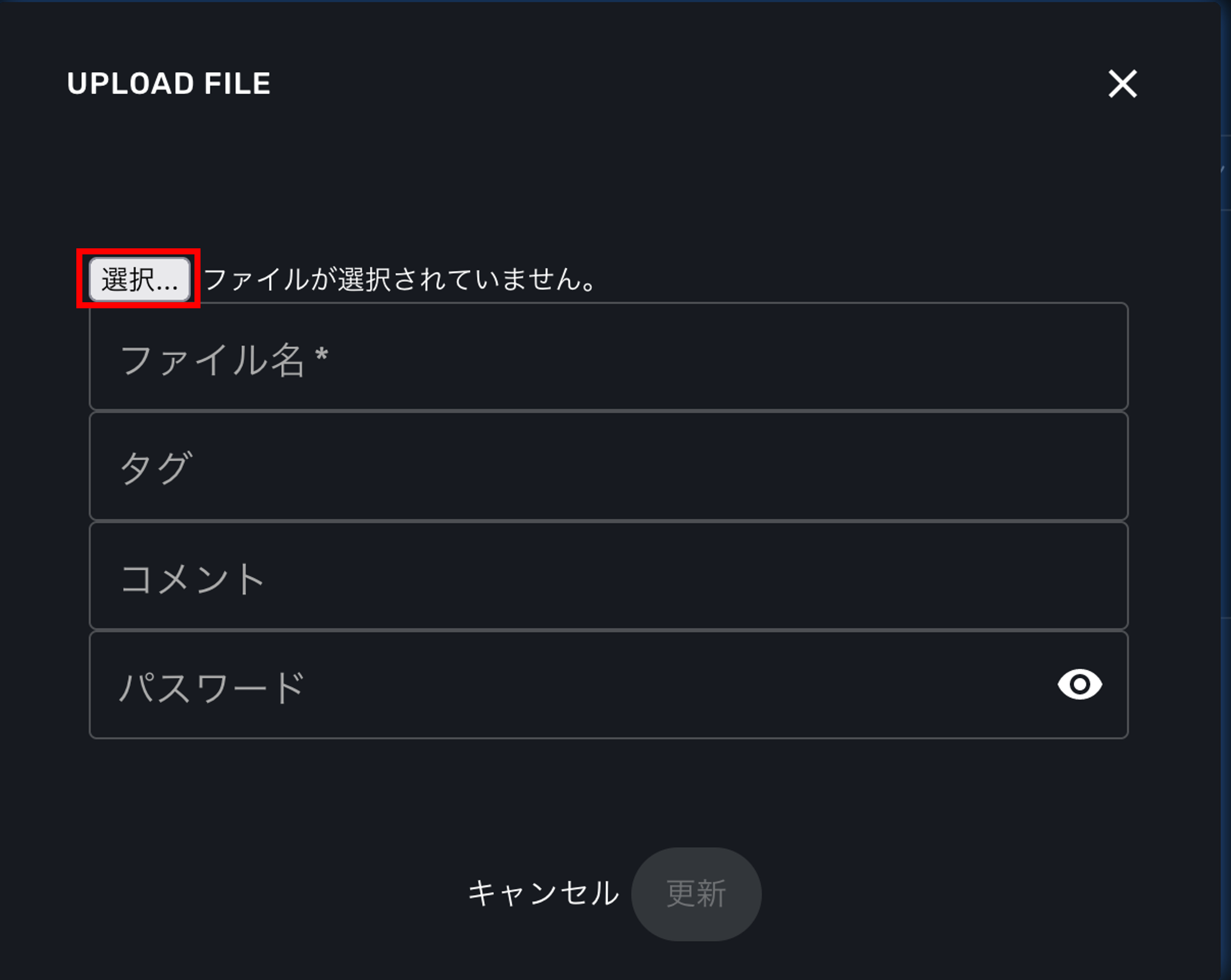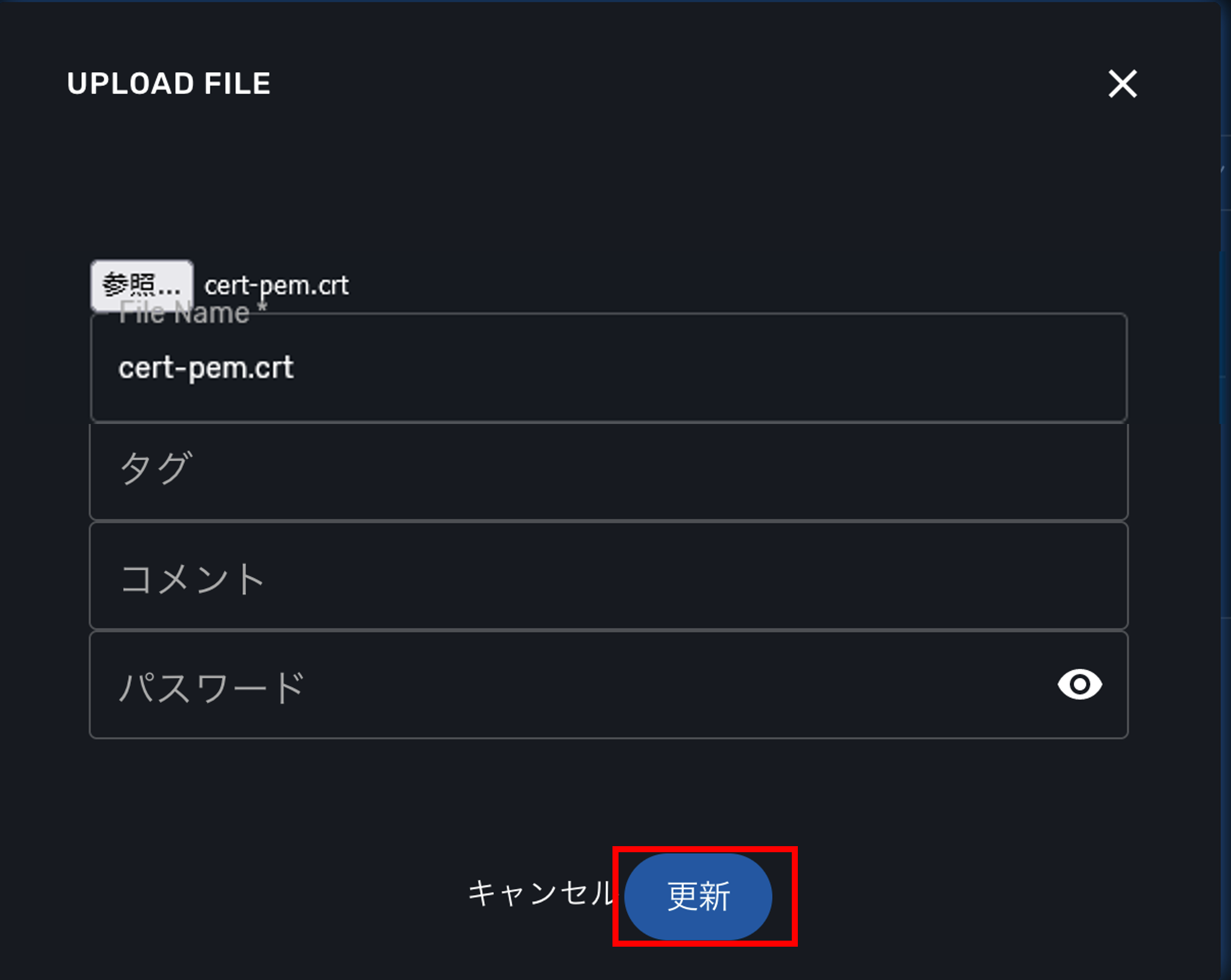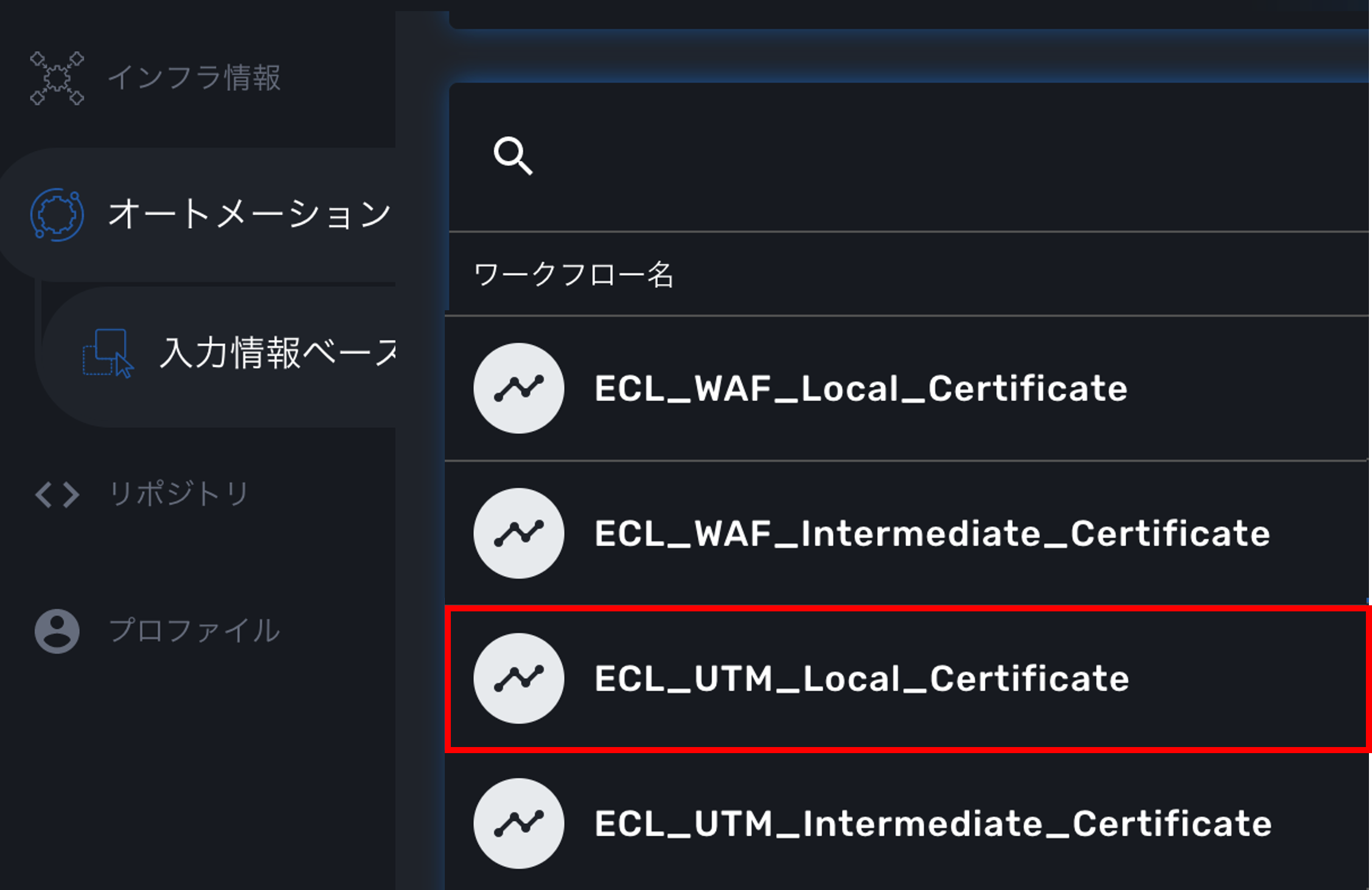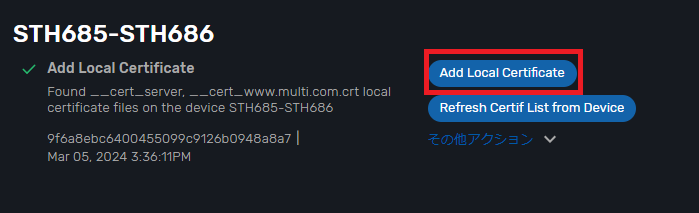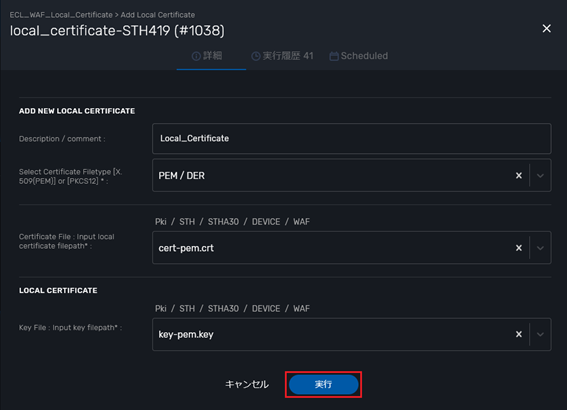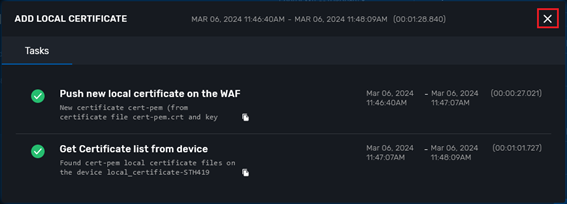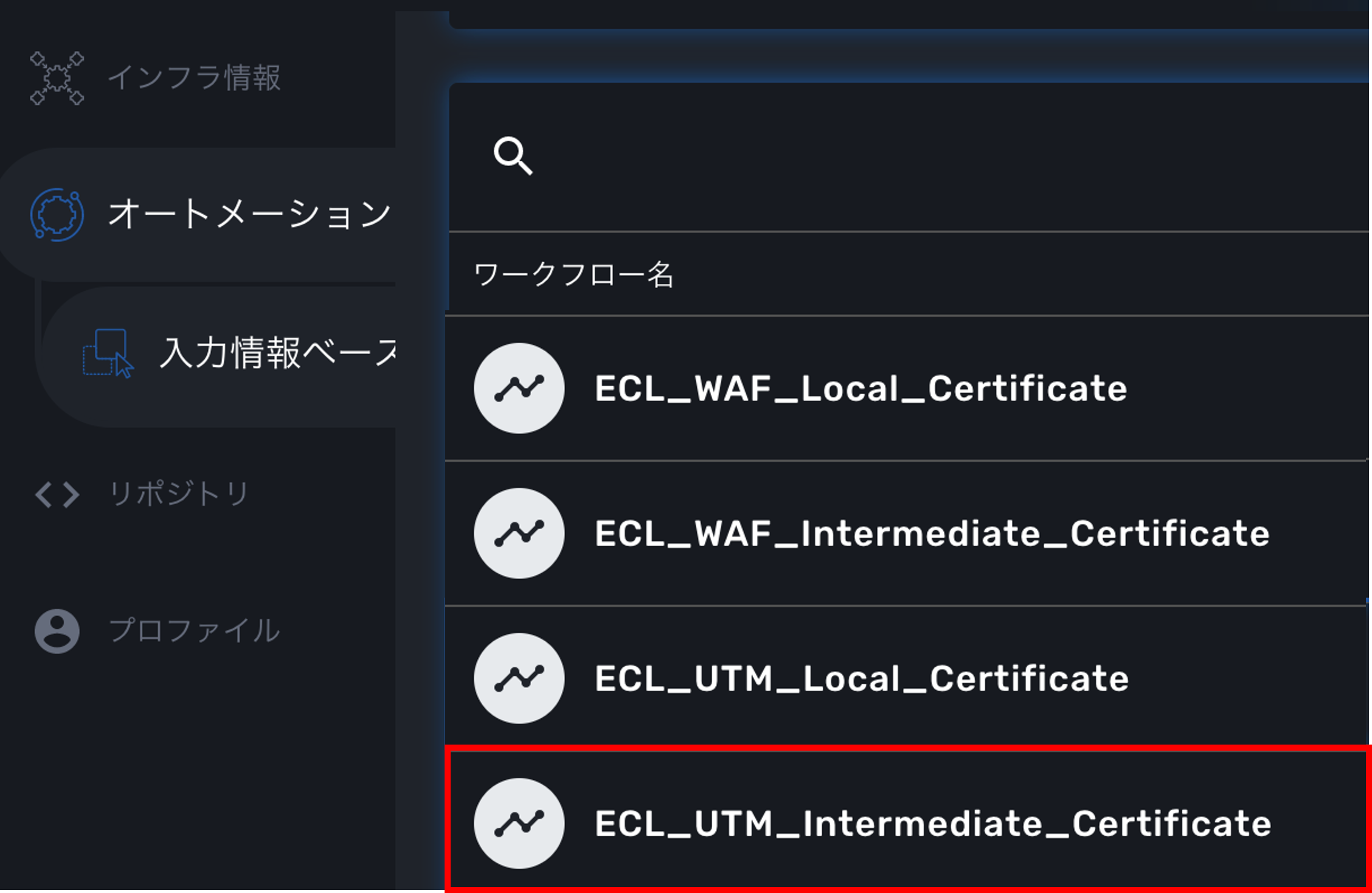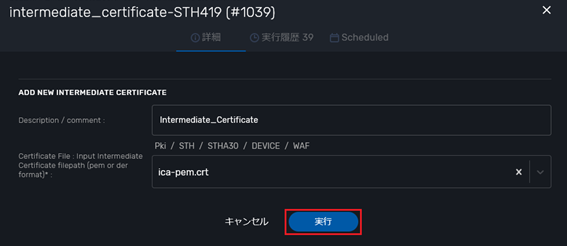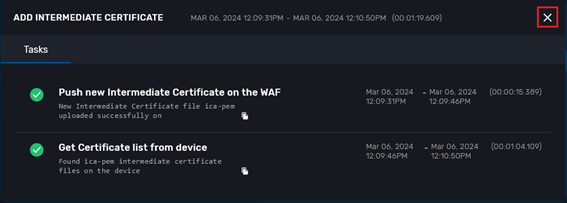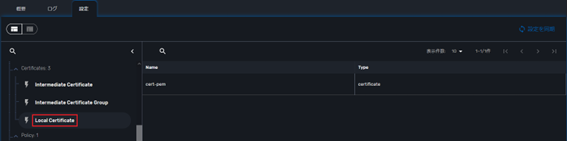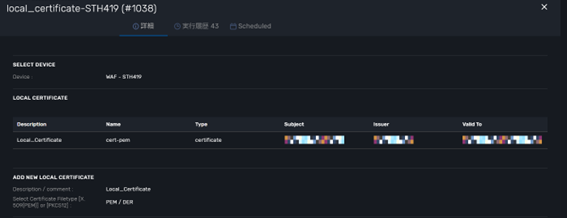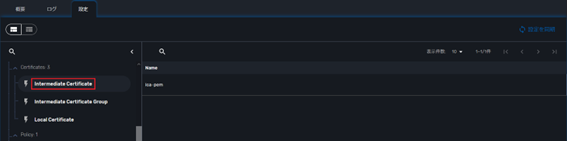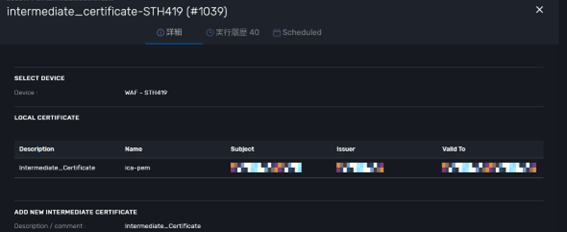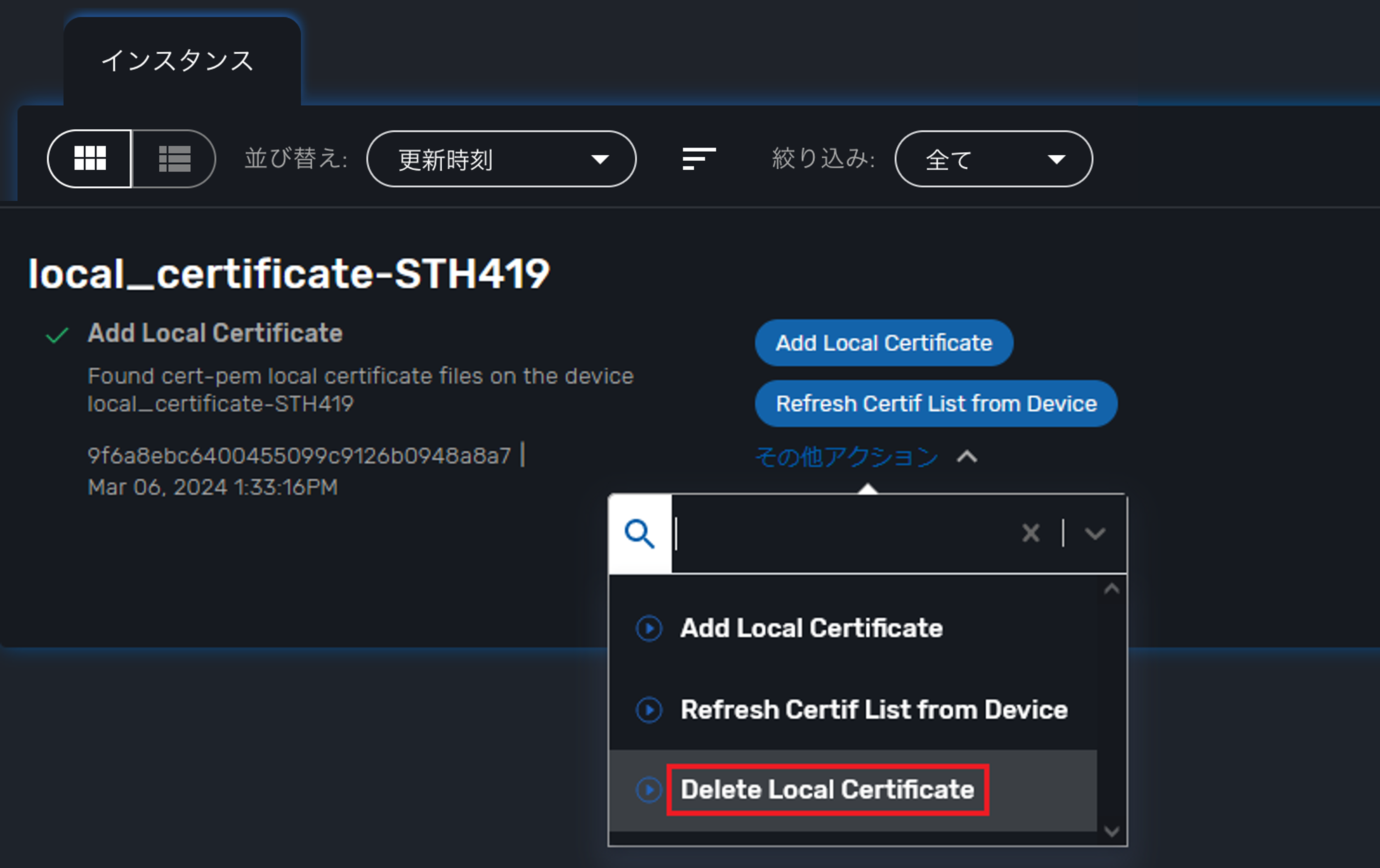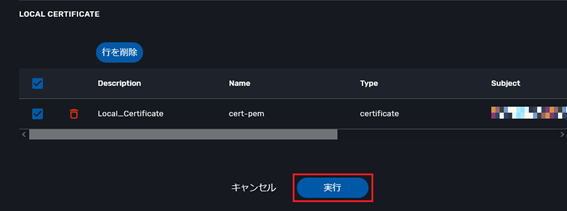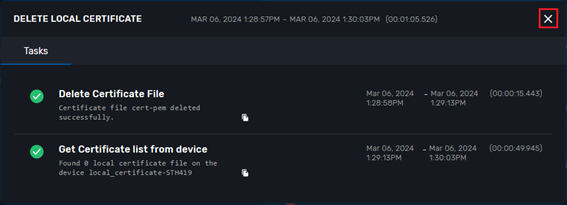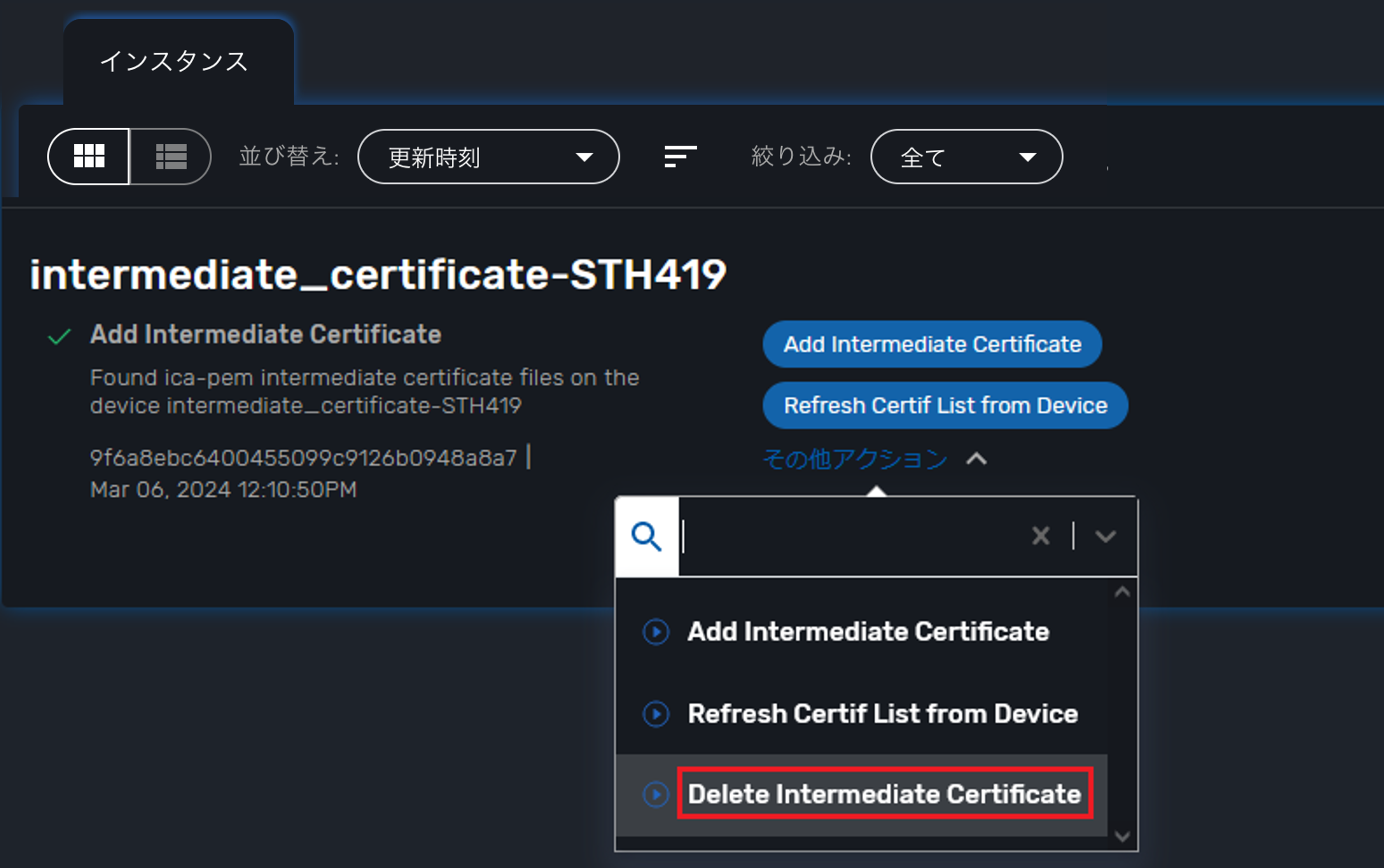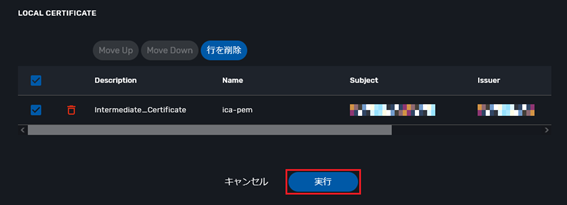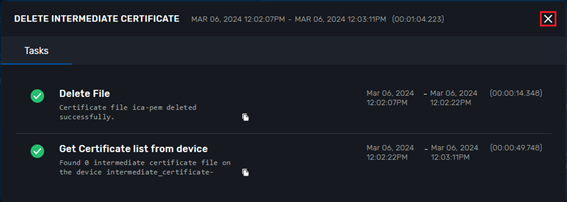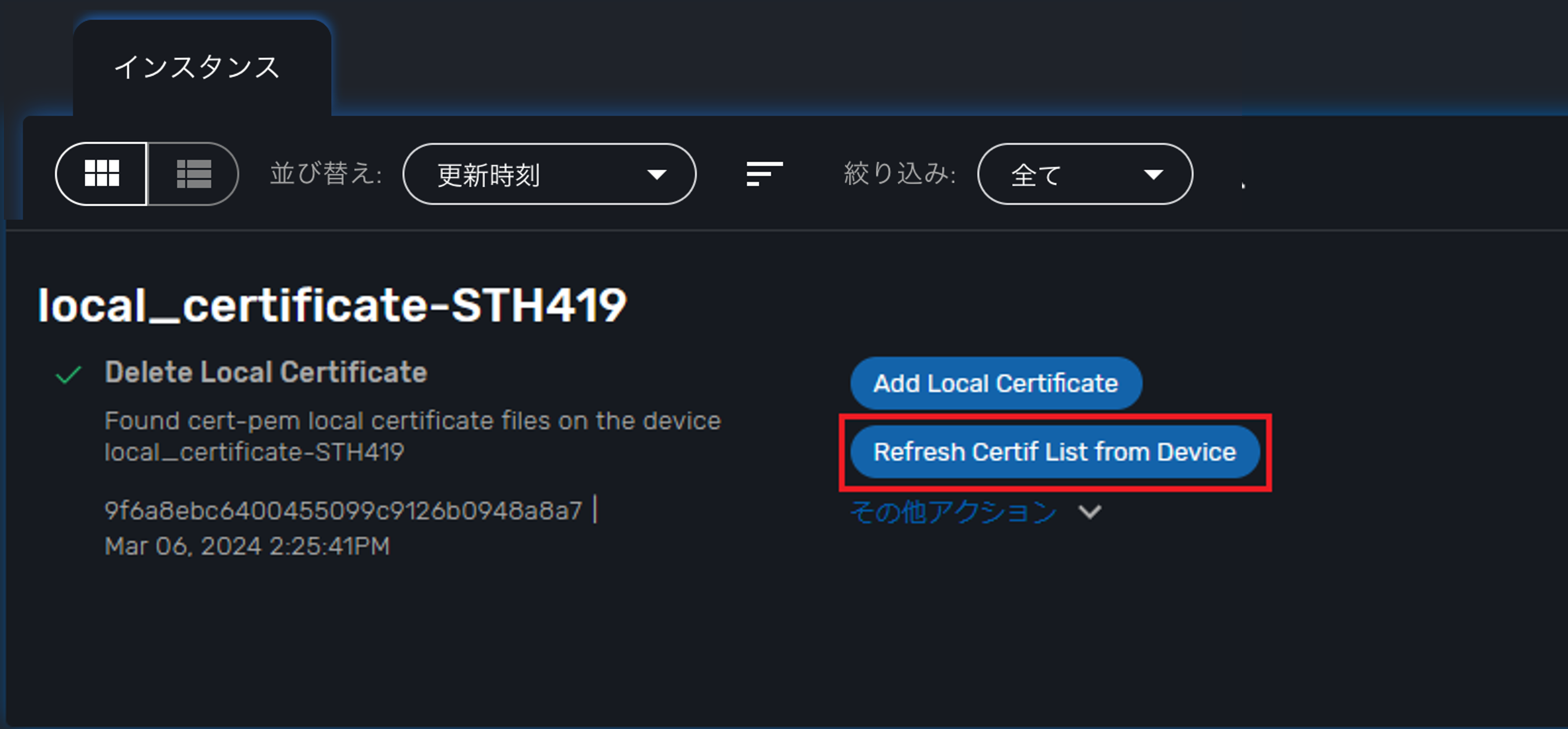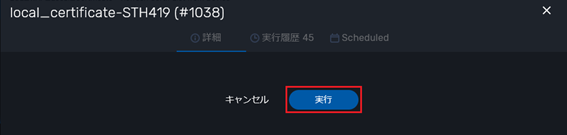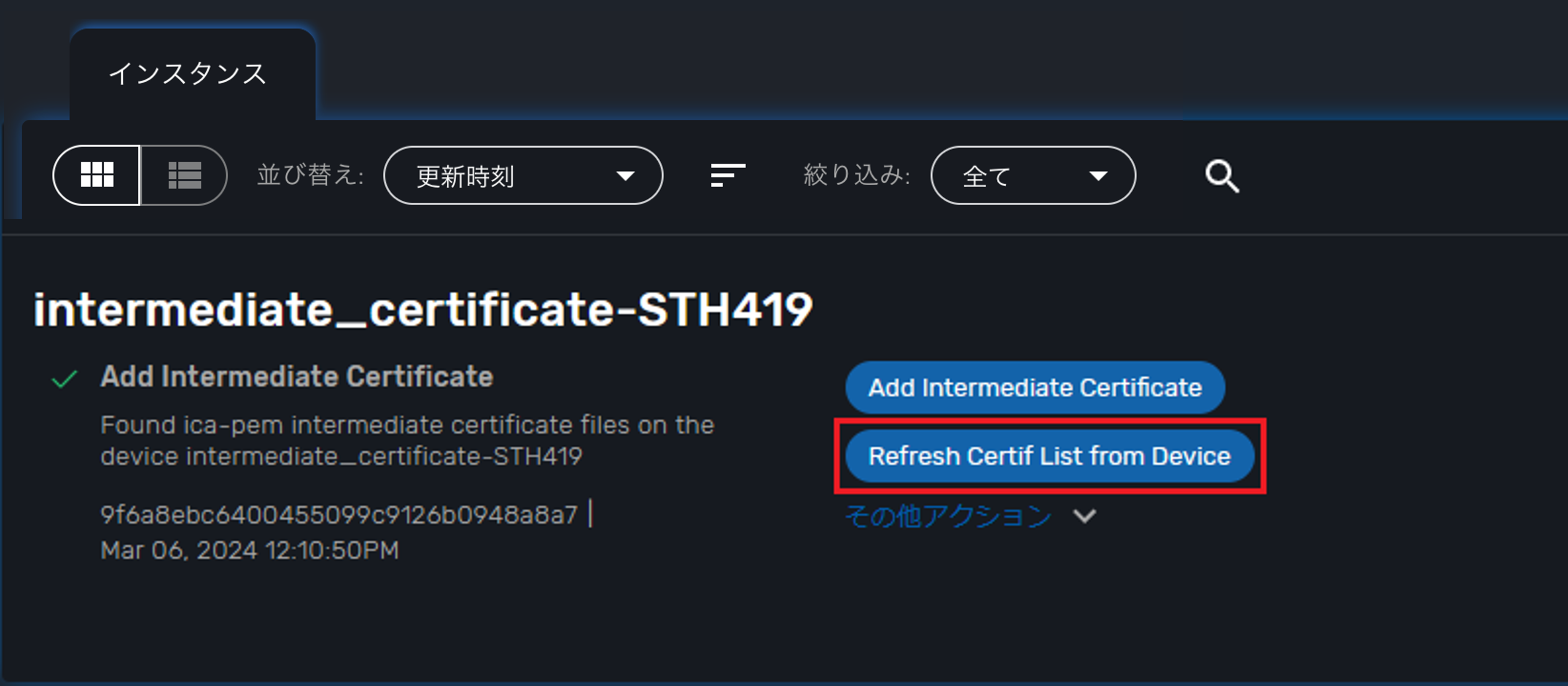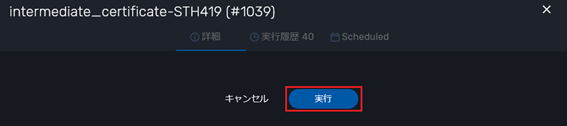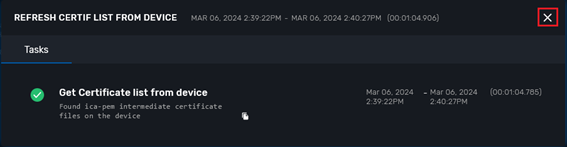2.1.4. サーバー証明書、中間CA証明書 の設定¶
2.1.4.1. サーバ証明書、中間CA証明書の初期値¶
2.1.4.2. サーバー証明書、中間CA証明書の設定項目¶
項目 |
値 |
説明 |
|---|---|---|
Description / comment |
(半角英数字) |
任意のコメントを入力します。
[A-Z],[a-z],[0-9], [_], [-], [[] ,[]], [.], [ ], [(] ,[)]が使用可能です。
|
Select Certificate Filetype
[X.509(PEM)] or [PKCS12]
|
(リストから選択) |
証明書の形式がPEM / DER 形式かPKCS12形式化を選択します。 |
Certificate File : Input local certificate file path |
(リストから選択) |
リポジトリにアップロードしたサーバー証明書を選択します。 |
Key File : Input key filepath |
(リストから選択) |
リポジトリにアップロードした鍵ファイルを選択します。 |
項目 |
値 |
説明 |
|---|---|---|
Description / comment |
(半角英数字) |
任意のコメントを入力します。
[A-Z],[a-z],[0-9], [_], [-], [[] ,[]], [.], [ ], [(] ,[)]が使用可能です。
|
Certificate File : Input local certificate file path |
(リストから選択) |
リポジトリにアップロードした中間CA証明書を選択します。 |
2.1.4.3. 証明書をリポジトリへアップロード¶
- 画面左側の[リポジトリ]をクリックします。
- [PKI]フォルダ[STH] > [STHAXX] > [DEVICE] > [UTM]と展開し、[更新]を選択します。STHAXXの数字はお客様テナントによって異なります。
- [ファイルを選択]をクリックし、使用する証明書ファイルを選択します。選択後、[更新]をクリックします。証明書は一つずつしかアップロード出来ません。
- パスワードがついている場合は、[パスワード]にパスワードを入力して、[更新]をクリックします。
注釈
サーバー証明書の場合
証明書ファイルは拡張子を .cer 、 .crt 、 .pem 、 拡張子なし の何れかにしてください。デバイス管理上の証明書の識別名は、証明書ファイル名の、最初の.(ドット)の前までが自動的に使われます。識別可能なファイル名をつけるなど、注意してください。
識別名が既にアップロード済の証明書と同一となるファイルはインポートすることはできません。変更したい場合は削除してから再度インポートしてください。
キー ファイルは拡張子を**.key**か**.pem**にするか、拡張子なしにしてください。
アップロードを行う証明書ファイル、キーファイルのファイル名は拡張子を除き**28**文字以内の制限があります。
PKCS12証明書の場合
ファイルは拡張子を .pfx か .p12 にするか、拡張子なし にしてください。デバイス管理上の証明書の識別名は、証明書ファイル名の、最初の.(ドット)の前までが自動的に使われます。識別可能なファイル名をつけるなど、注意してください。
識別名が既にアップロード済の証明書と同一となるファイルはインポートすることはできません。変更したい場合は削除してから再度インポートしてください。パスワードは必ず入力してください。
アップロードを行うキーファイル付証明書は拡張子を除き**28**文字以内の制限があります。
中間CA証明書の場合
中間**CA**の証明書ファイルは拡張子を .cer か .crt にするか、拡張子なし にしてください。
デバイス管理上の証明書の識別名は、証明書ファイル名の、最初の.(ドット)の前までが自動的に使われます。識別可能なファイル名をつけるなど、注意してください。
アップロードを行う中間**CA**ファイルは拡張子を除き**70**文字以内の制限があります。
2.1.4.4. 証明書のデバイスへのアップロード¶
注釈
証明書をデバイスにアップロードすると自動的に以下のプレフィックスが証明書の名前に付与されます。
サーバ証明書: __cert_
中間CA証明書:__certCA_
・サーバー証明書
- [オートメーション] > [入力情報ベース] タブの[ワークフロー名]に表示されている[ECL_UTM_Local_Certificate]をクリックします。
- アップロード対象のデバイスの[Add Local Certificate]をクリックします。
- 設定値を入力して、[実行]をクリックします。実行完了まで時間がかかります。
- [Tasks]から進捗状況を確認できます。すべてのタスクが「緑色」になれば正常終了です。[×]で閉じてください。
- [オートメーション] > [入力情報ベース] タブの[ワークフロー名]に表示されている[ECL_UTM_Intermediate_Certificate]をクリックします。
- アップロード対象のデバイスの[Add Intermediate Certificate]をクリックします。
- 設定値を入力して、[実行]をクリックします。実行完了まで時間がかかります。
- [Tasks]から進捗状況を確認できます。すべてのタスクが「緑色」になれば正常終了です。[×]で閉じてください。
2.1.4.5. アップロードした証明書の確認¶
・サーバー証明書
2.1.4.6. 証明書の変更¶
・サーバー証明書
- [オートメーション] > [入力情報ベース] タブの[ワークフロー名]に表示されている[ECL_UTM_Local_Certificate]をクリックします。
- アップロード対象のデバイスの[その他アクション]より、[Delete Local Certificate]をクリックします。
- 削除したい証明書を選択後、[実行]をクリックします。実行完了まで時間がかかります。
- [Tasks]から進捗状況を確認できます。すべてのタスクが「緑色」になれば正常終了です。[×]で閉じてください。
- [オートメーション] > [入力情報ベース] タブの[ワークフロー名]に表示されている[ECL_UTM_Intermediate_Certificate]をクリックします。
- アップロード対象のデバイスの[その他アクション]より、[Delete Local Certificate]をクリックします。
- 削除したい証明書を選択後、[実行]をクリックします。実行完了まで時間がかかります。
- [Tasks]から進捗状況を確認できます。すべてのタスクが「緑色」になれば正常終了です。[×]で閉じてください。
中間CA証明書の場合、グループを削除してから証明書を削除します。
注釈
Server Policyで使用中の証明書は削除できません。
使用中の状態で削除を行うと以下のようなエラーとなります。
Server Policyより、該当の証明書を外していただき、再度削除を行ってください。
2.1.4.7. デバイスからの同期¶
管理対象デバイスから、以前アップロードした証明書情報を読み込みます。
・サーバー証明書
- [オートメーション] > [入力情報ベース] タブの[ワークフロー名]に表示されている[ECL_UTM_Local_Certificate]をクリックします。
- 対象のデバイスの[Refresh Certif List from Device]をクリックします
- [実行]をクリックします。実行完了まで時間がかかります。
- [Tasks]から進捗状況を確認できます。すべてのタスクが「緑色」になれば正常終了です。[×]で閉じてください。
- [オートメーション] > [入力情報ベース] タブの[ワークフロー名]に表示されている[ECL_UTM_Intermediate_Certificate]をクリックします。
- アップロード対象のデバイスの[Refresh Certif List from Device]をクリックします。
- [実行]をクリックします。実行完了まで時間がかかります。
- [Tasks]から進捗状況を確認できます。すべてのタスクが「緑色」になれば正常終了です。[×]で閉じてください。